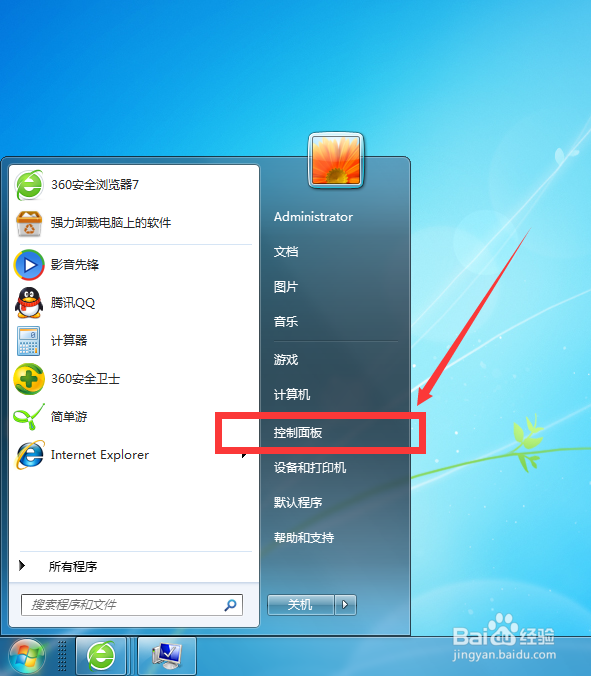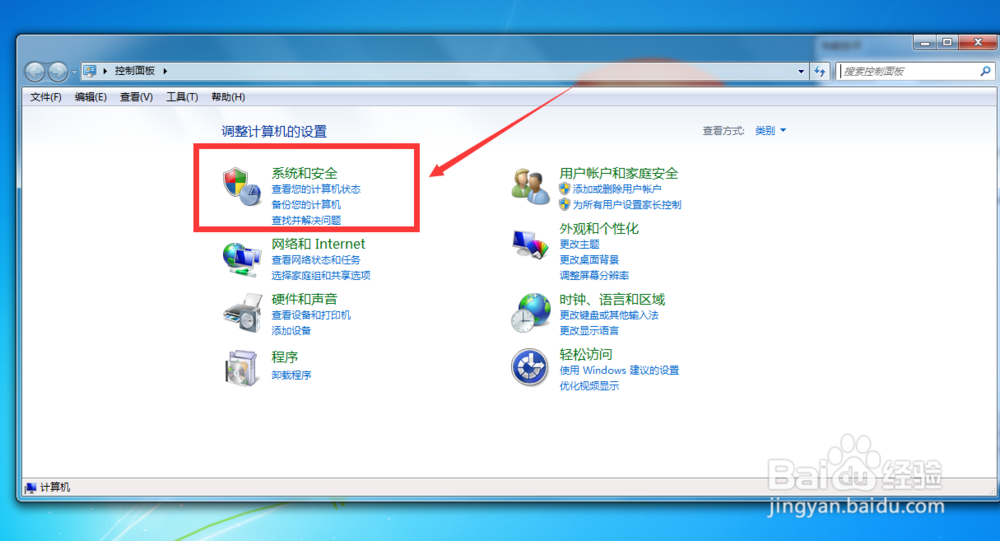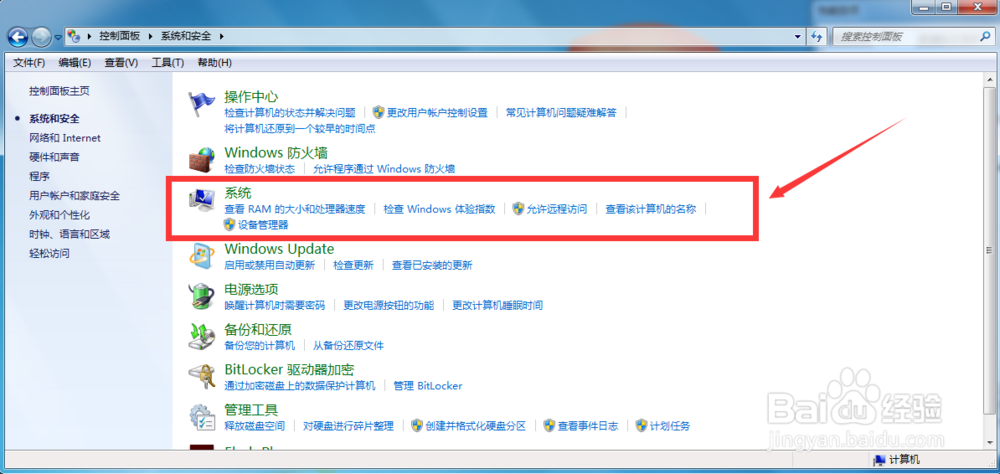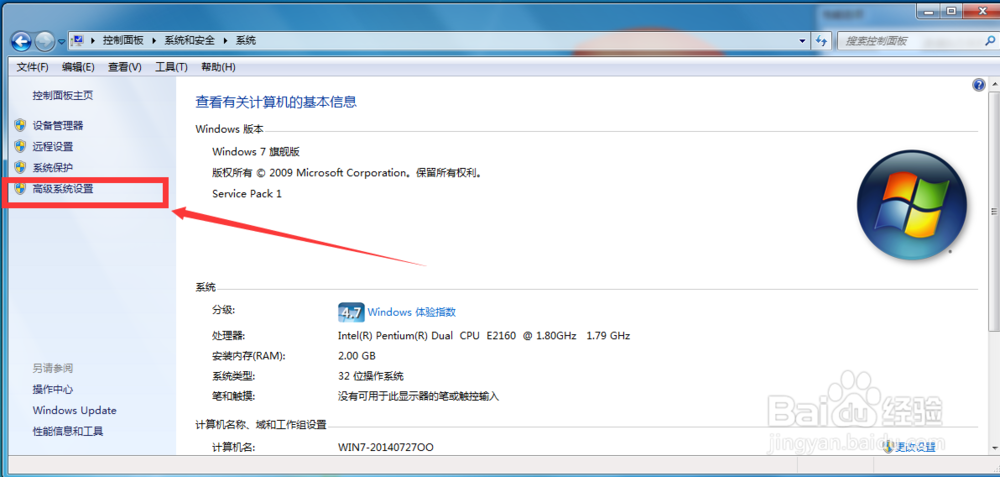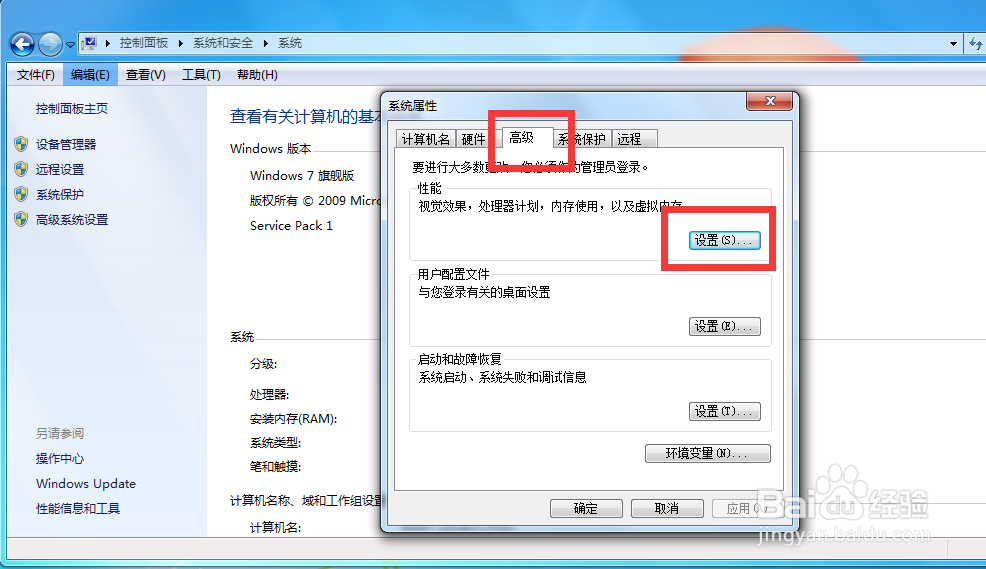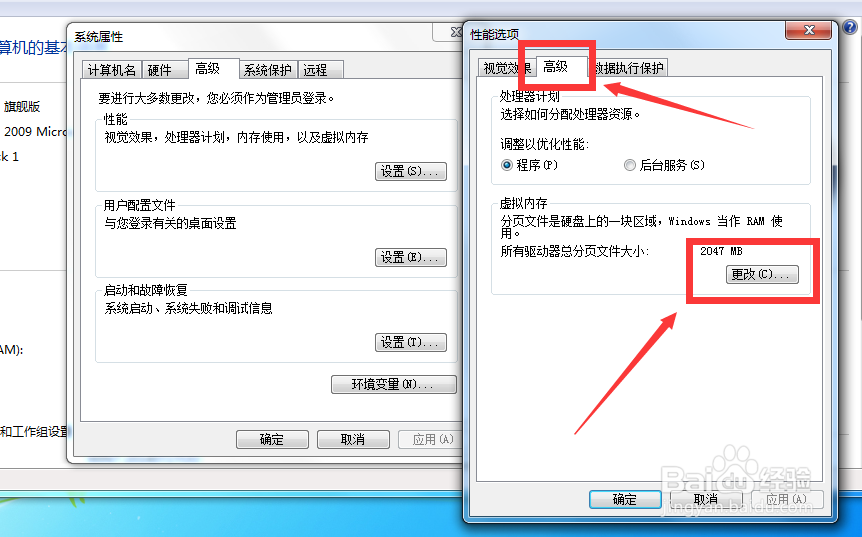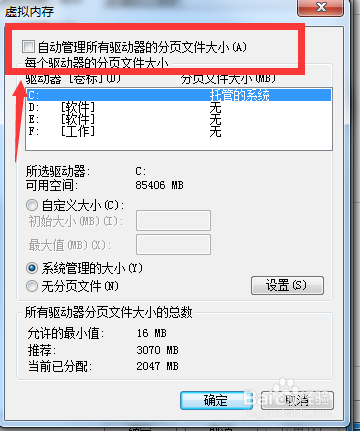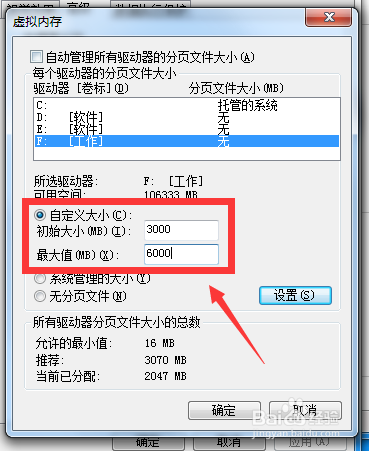设置Win7系统虚拟内存,提高电脑运行效率
1、第一,打开电脑左下角的开始菜单,点击打开“控制面板”页面。
2、第二,在“控制面板”页面上,找到并且点击打开“系统和安全”页面。
3、第三,在“系统和安全”页面上,找到并且点击打开“系统和安全”页面。
4、第四,在“系统”页面上的左边,找到并且点击打开“高级系统设置”页面。
5、第五,打开“高级系统设置”菜单栏上选择“高级”,并点击如下图的“设置”。
6、第六,打开“设置”菜单栏上再次选择选择“高级”,并虚拟内存栏的“更改”,如下图。
7、第七,打开“更改”页面,在“自动管理所有驱动器的分页文件大小"点击取消。
8、第八,点击取消后,在自定义大小的选项上设置,如下图所示,根据需求和电脑实际情况设置,大小一般推荐为物理内存1.5倍-3倍,最后点击“确定”,重启电脑即可。
声明:本网站引用、摘录或转载内容仅供网站访问者交流或参考,不代表本站立场,如存在版权或非法内容,请联系站长删除,联系邮箱:site.kefu@qq.com。
阅读量:51
阅读量:21
阅读量:72
阅读量:21
阅读量:84